作者:百度地震姜常宏 | 来源:互联网 | 2023-08-20 17:30
adobepremiere是一款全新的影视视频后期处理软件,该软件不仅给用户提供了视频添加字幕、视频剪切、添加效果等功能,还可以给视频添加水印、添加转场、转换视频格式等,功能十分强
adobe premiere是一款全新的影视视频后期处理软件,该软件不仅给用户提供了视频添加字幕、视频剪切、添加效果等功能,还可以给视频添加水印、添加转场、转换视频格式等,功能十分强大。我们在对视频进行编辑处理的过程中,有时候需要给视频添加字幕文字解说,这样可以让观众更加的理解视频内容。这款功能如此强大的软件,也可以给视频添加文字字幕,而且操作方法非常简单。那么接下来小编就给大家详细介绍一下adobe premiere给视频添加字幕的具体操作方法,有需要的朋友可以看一看。
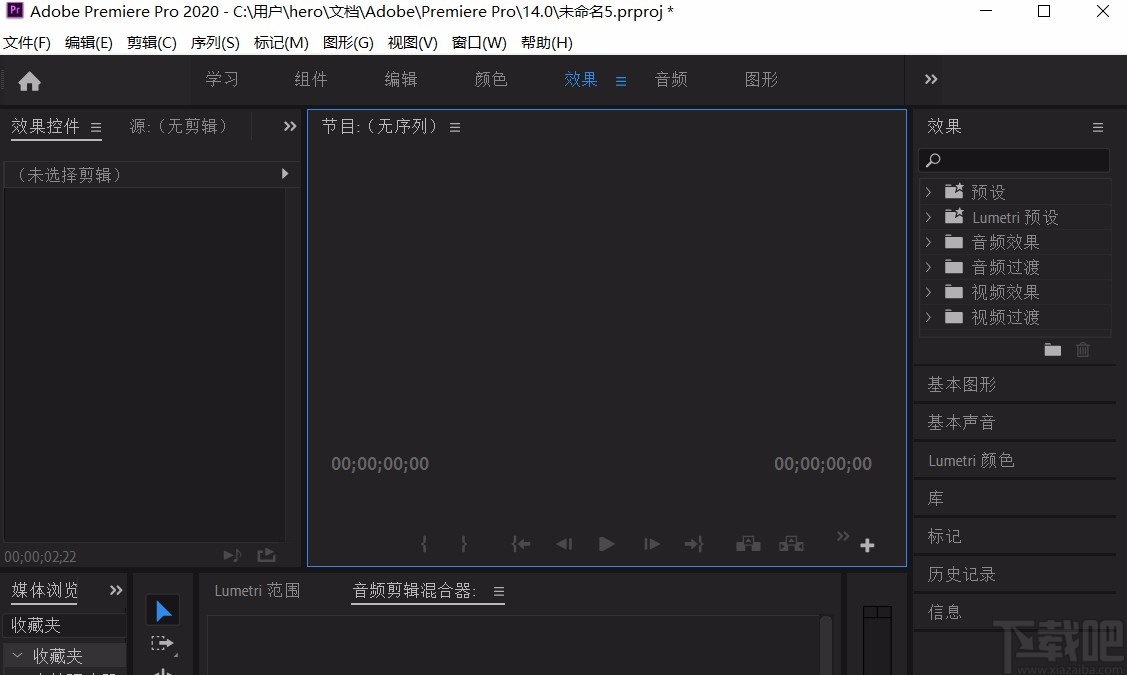
方法步骤
1.首先打开软件,在界面左下方找到“项目.未命名”选项,点击该选项后,在其下方的空白处右击鼠标,在出现的下拉框中点击“导入”按钮将需要添加字幕的视频文件导入到软件中。
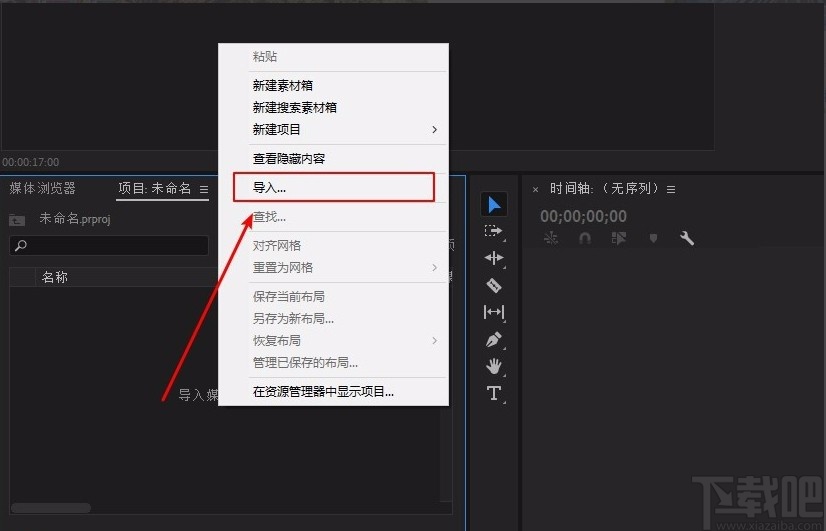
2.将视频文件导入到软件后,我们在界面左下方找到T字图标按钮,点击该按钮,视频预览框中就会出现一个文本框。
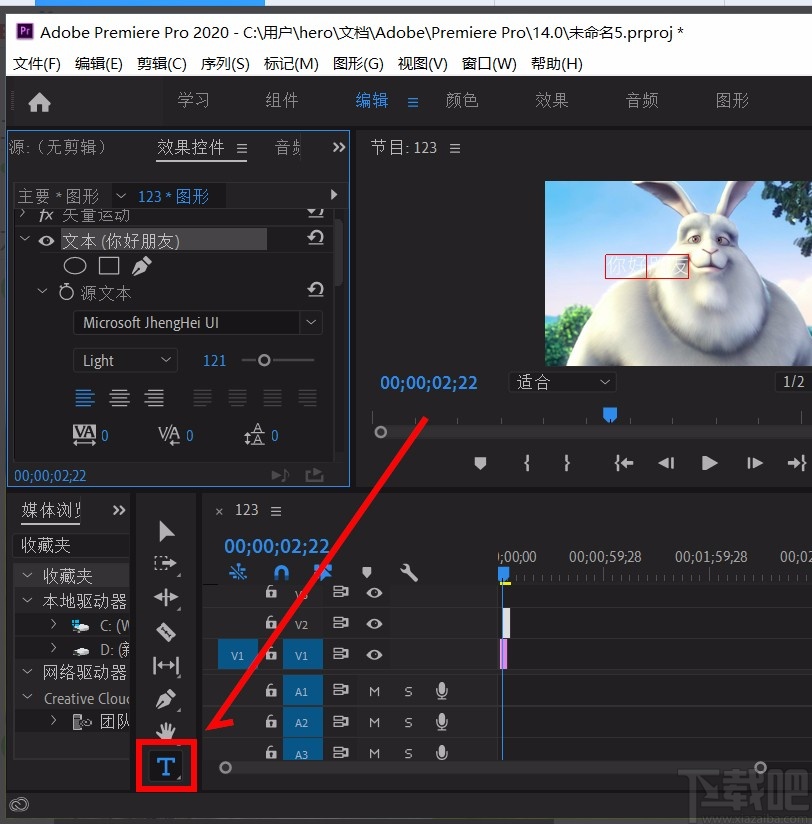
3.在文本框中输入字幕内容后,在界面左边找到字体、字号等效果控件,利用这些控件对字幕的字体、字号等进行调整。
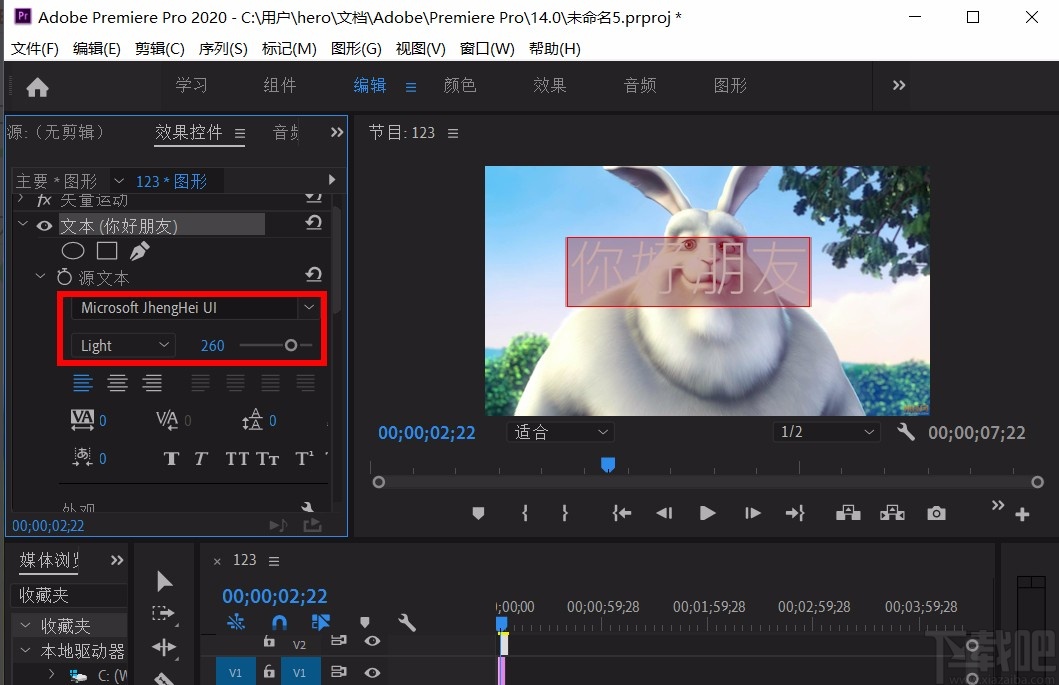
4.下拉左边的控件框,还可以找到填充、背景、描边等选项,我们可以使用这些控件对字幕的外观颜色、描边等进行设置。
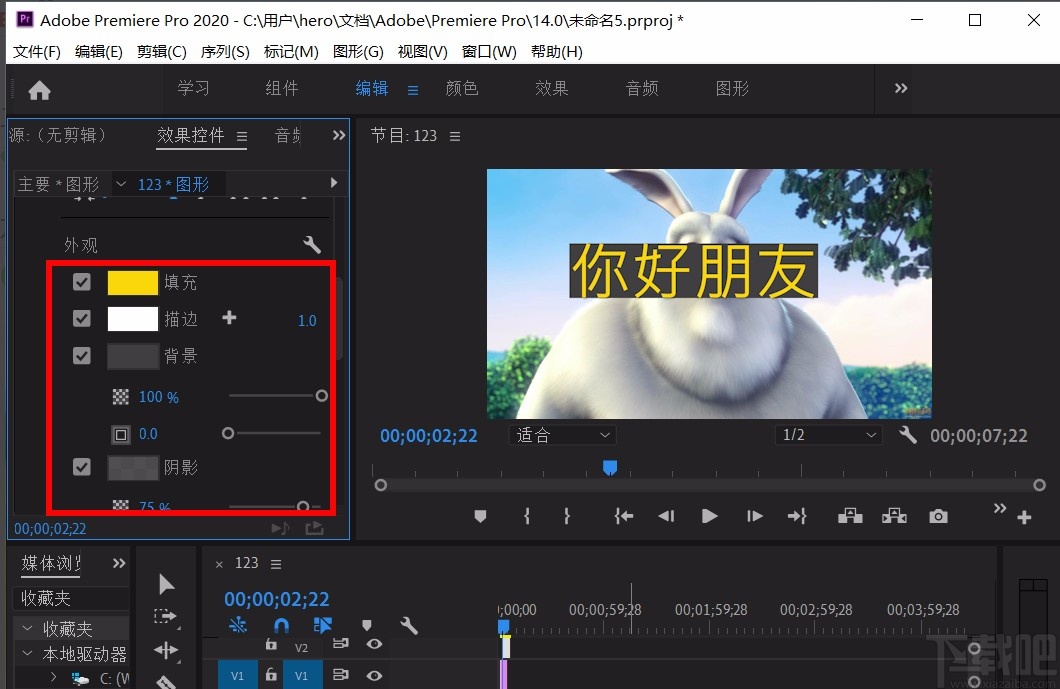
5.最后在界面下方找到时间轨道,我们可以移动拉伸字幕文字片段,来调节字幕显示的时间位置。
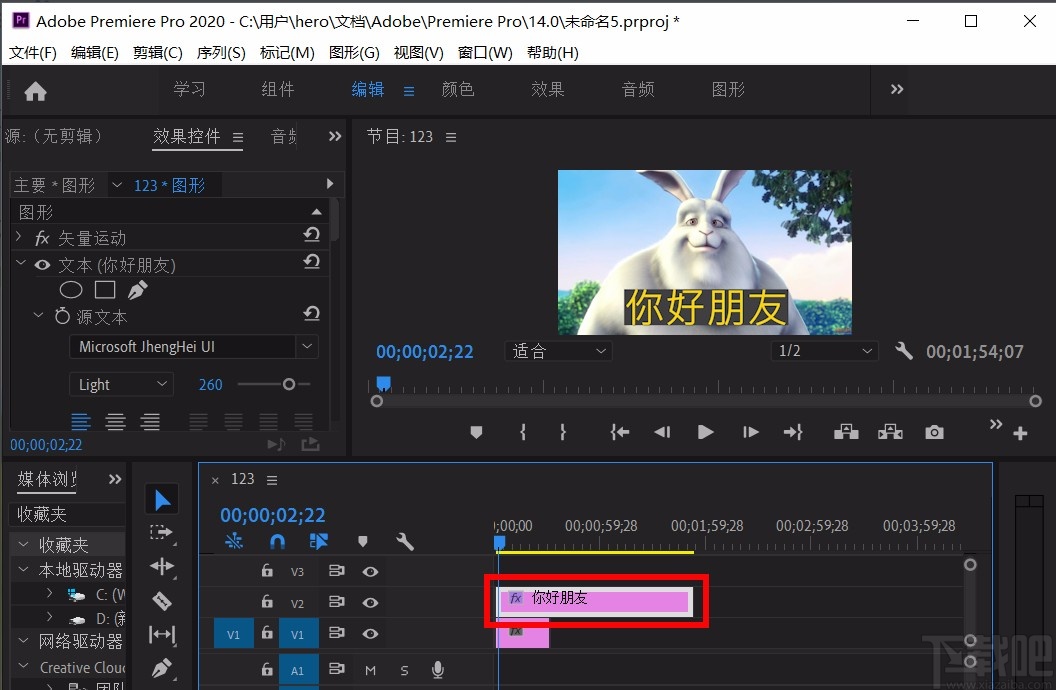
6.完成以上所有步骤后,在界面左上角找到“文件”按钮并点击,在出现的下拉框中点击“保存”按钮就可以将视频文件导出软件并保存在原文件夹中。
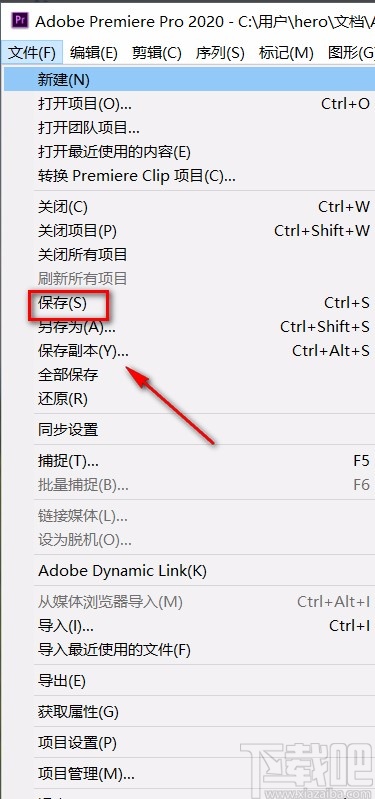
以上就是小编给大家整理的adobe premiere给视频添加字幕的具体操作方法,方法简单易懂,有需要的朋友可以看一看,希望这篇教程对大家有所帮助。